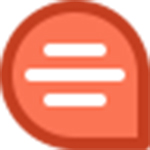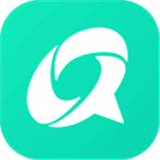- 谷歌浏览器无法更新解决办法 02-02 09:52
- 谷歌浏览器提示无法从该网站添加插件怎么办 01-23 12:03
- 谷歌浏览器怎么批量下载图片 01-23 11:46
- 谷歌浏览器清除缓存功能在哪里 01-21 17:19
- 谷歌浏览器怎么开启无痕模式 01-21 16:50
- 谷歌浏览器怎么开启安全保护 12-30 11:55
- 谷歌浏览器怎么重置 12-30 11:00
- 谷歌浏览器怎么修改浏览器字号大小 12-30 10:57
谷歌浏览器支持多标签页以及多界面浏览,打开速度非常的快,是非常受欢迎的浏览器。一些用户使用浏览器的时候,关闭掉网页之后,又想要恢复,那么如何操作呢?这里为大家带来详细的介绍,快一起来看看吧!
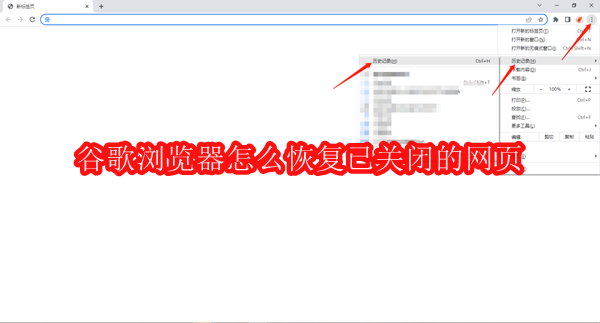
方法一
1、点击谷歌浏览器【自定义及控制】,选择【历史记录】,或者使用快捷键【Ctrl+H】。
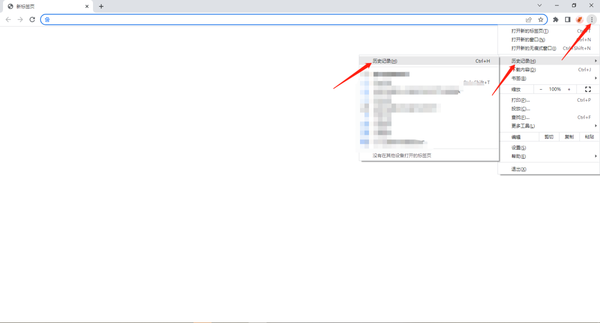
2、在【历史记录】界面可以看到所有打开过的网页,点击即可恢复。
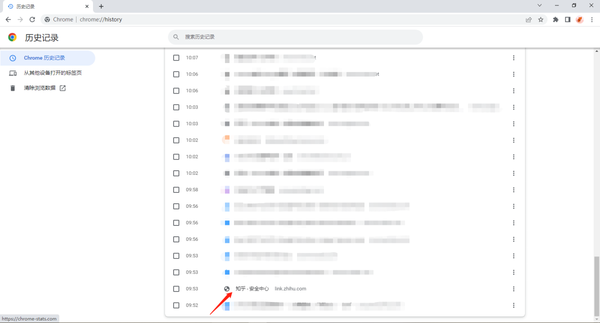
方法二
使用快捷键【Crtl+Shift+T】,可以打开最近关闭的网页。
方法三
右击【打开新的标签页】,选择【重新打开关闭的标签页】,点击之后即可自动在新标签页中打开前面一个刚关闭的网页。
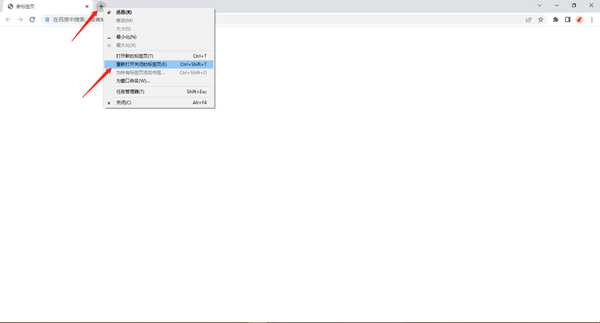
135.41MB / 2025-12-01
97.70MB / 2025-12-01
168.06MB / 2025-12-01
256.69MB / 2025-12-01
2.49MB / 2025-12-01
16.73MB / 2025-12-01
1.06MB
2025-12-01
135.41MB
2025-12-01
88.98MB
2025-12-01
97.70MB
2025-12-01
168.06MB
2025-12-01
560.84MB
2025-12-01
84.55MB / 2025-09-30
248.80MB / 2025-07-09
2.79MB / 2025-10-16
63.90MB / 2025-11-06
1.90MB / 2025-09-07
210.99MB / 2025-06-09
374.16MB / 2025-10-26
京ICP备14006952号-1 京B2-20201630 京网文(2019)3652-335号 沪公网安备 31011202006753号违法和不良信息举报/未成年人举报:legal@3dmgame.com
CopyRight©2003-2018 违法和不良信息举报(021-54473036) All Right Reserved